文章詳情頁
win11沒有操作中心解決教程
瀏覽:121日期:2023-01-21 16:20:13
許多用戶進入了win11系統之后發現沒有操作中心了也不知道怎么打開,所以下面就給你們帶來了win11沒有操作中心解決教程,還不知道怎么操作的用戶快來一起學習一下吧。
win11沒有操作中心怎么辦:1、首先點擊任務欄中的windows圖標,打開設置。
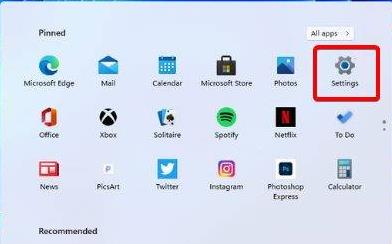
2、然后點擊設置中的“個性化”。
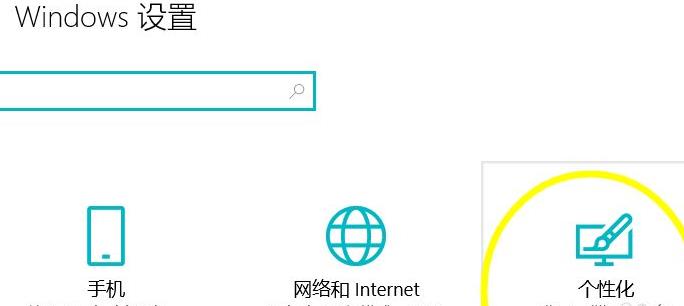
3、此時可以看到下面的“任務欄”選項。
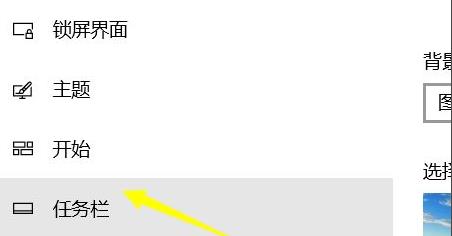
4、然后點擊右側的“打開或關閉系統圖標”。

5、下拉可以看到“操作中心”選項,將后面的開關打開即可。
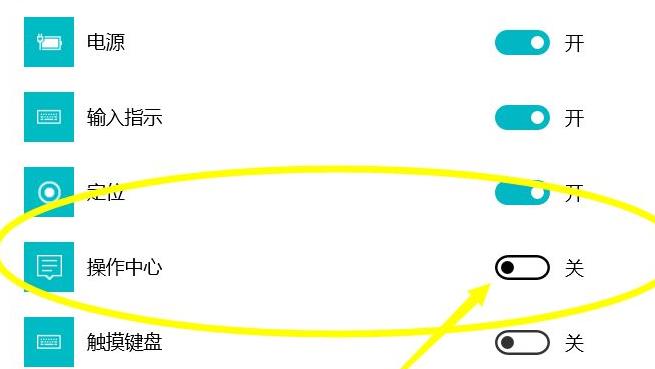
相關文章:win11安裝不了解決教程 | win11常見問題匯總
以上就是win11沒有操作中心解決教程,開啟之后下次打開就會存在了~想知道更多相關教程還可以收藏好吧啦網。
以上就是win11沒有操作中心解決教程的全部內容,望能這篇win11沒有操作中心解決教程可以幫助您解決問題,能夠解決大家的實際問題是好吧啦網一直努力的方向和目標。
上一條:win11文件管理器位置介紹下一條:Windows11工具欄位置介紹
相關文章:
1. 華碩STRIX S7VI筆記本怎么安裝win7系統 安裝win7系統方法說明2. WMI服務是什么?Win7系統如何禁用WMI服務?3. MacOS系統取消應用自動啟動的方法4. Linux Mint系統背景圖片怎么更換? Linux更換桌面背景的技巧5. deepin20默認瀏覽器怎么設置? deepin添加默認瀏覽器的技巧6. freebsd用法配置匯總7. 電腦systeminfo命令打不開提示systeminfo.exe丟失怎么辦?8. Win10 21H1正式版安裝教程以及官方ISO鏡像下載9. 樹莓派64位系統安裝libjasper-dev顯示無法定位軟件包問題10. Win10/Win7如何徹底關閉系統進程 Win10/Win7關閉系統進程圖文步驟
排行榜

 網公網安備
網公網安備